Wie man in Adobe Photoshop polarisieren
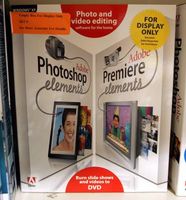
Viele Fotografen kaufen teure Polfilter für ihre Kameras, um ihre Fotos zu polarisieren. Polarisation macht Himmel dunkler blau, Landschaft Blick mehr scharf und macht Farben mehr Fett angezeigt werden. Während Photoshop Polarisation Reflexionen aus Wasser oder Glas zu entfernen wird nicht wie die meisten Polfilter tun, kann es Ihr Foto das Look And Feel eines Fotos geben, die durch ein Polarisationsfilter gedreht wurde.
Anweisungen
1 Öffnen Sie das Foto, das Sie polarisieren, indem Sie im oberen Navigationsmenü "Dateiauswahl" wählen und die Option "Öffnen" auswählen möchten. Navigieren Sie zu dem Ordner mit Ihrem Foto, wählen Sie ihn und klicken Sie auf "Öffnen".
2 Erstellen Sie eine doppelte Schicht von Ihrem Foto per Rechtsklick die Originalebene und wählen Sie "Ebene duplizieren" aus der angezeigten Optionen. Wenn Ihre Schicht-Fenster nicht angezeigt wird, aktivieren Sie es, indem Sie im Pulldown-Menü "Fenster" im oberen Navigationsmenü auswählen und die Option "Ebenen".
3 Entsättigen dein Bild durch Navigieren zum Menü "Bild" auf der oberen Navigationsleiste und wählen Sie "Einstellungen > entsättigen." Sie können auch entsättigen Ihr Bild mit gedrückter "Strg", "shift" und "U" Tasten auf Ihrer Tastatur gleichzeitig.
4 Wenden Sie einen Gaußschen Weichzeichner auf das Foto. Um den Gaußschen Weichzeichner-Einstellungen zuzugreifen, wählen Sie das Menü "Filter" Pulldown-von der Oberseite des Bildschirms und wählen Sie "Blur > Gaussian." Spielen Sie mit den Einstellungen, bis Sie einen schönen Look erzielen, aber in der Regel eine Einstellung zwischen 50 und 70 wird das gewünschte Aussehen erreichen.
5 Invertiert die Farben des Bildes von Topnavigation im Menü "Bild" Pull-Down-Menü auswählen und wählen Sie "Umkehren" aus der angezeigten Optionen.
6 Legen Sie Ihre neue Ebenenmodus auf Overlay von rechten Maustaste auf die Ebene und wählen Sie "Blending Options." Legen Sie auf dem Fenster, das angezeigt wird die Füllmethode auf "Overlay" über das Pull-Down-Menü, das erscheint unter "General Blending."
7 Passen Sie die "Ebenen". Um das Fenster "Ebenen" zu gelangen, wählen Sie das "Bild" Pulldown-Fenster am oberen Rand des Bildschirms und wählen Sie "Einstellungen > Ebenen." Spielen Sie mit den Einstellungen, bis Sie mit dem Ergebnis zufrieden sind.
